
Acum continuați să creați o grilă calendaristică pentru anul 201_. Pentru a face acest lucru, trebuie să creați 12 calendare pentru fiecare lună și apoi, după ce le-am aranjat conform schemei de care avem nevoie, putem crea singură grilă calendaristică.
Pentru calendare - luni, creați un document nou, de exemplu, vârful 400x300. cu o rezoluție de 300 de unități (în cazul în care vrem să tipărim calendarul). Când documentul nostru este creat, accesați meniul Filtrare și faceți clic pe fila "Calendar". Apoi, va apărea fereastra de setări. Alegeți următoarele valori:
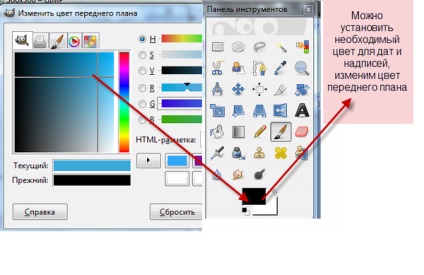
Fontul calendaristic, cu excepția sărbătorilor, este lăsat fie negru, fie setăm culoarea dorită, schimbând culoarea primului. Alegeți fontul la discreția dvs., dar pentru a putea fi citit bine.
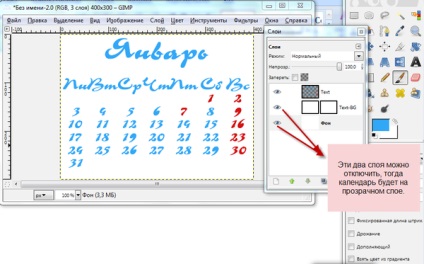
După aplicarea acestui script, va fi generat un calendar pentru luna anului pe care îl specificați
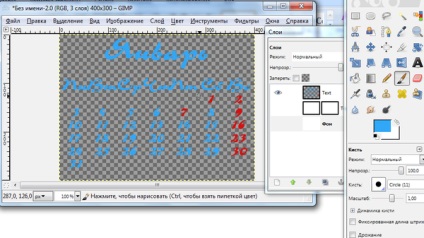
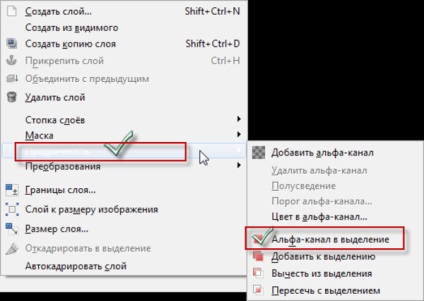
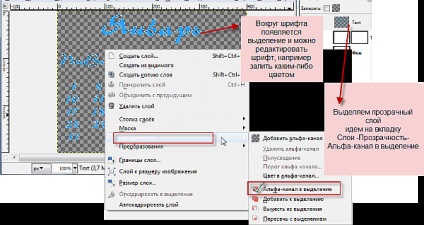
În același mod, vom crea alte 11 documente de vârf 400x300. și să facă calendare pentru toate lunile anului.
Dacă trebuie să schimbăm culoarea fontului, de exemplu în numele lunii, și să facem numerele diferite în culori, apoi selectând mai întâi stratul transparent, accesați tab-ul CHIAR ALERGE-TRANSPARENȚIE în SELECȚIE. În jurul fontului apare o selecție și puteți edita fontul, de exemplu, cu instrumentul Umplere, modificați culoarea la cea dorită.
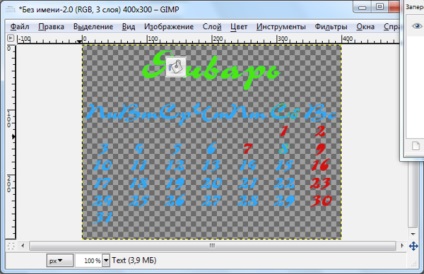
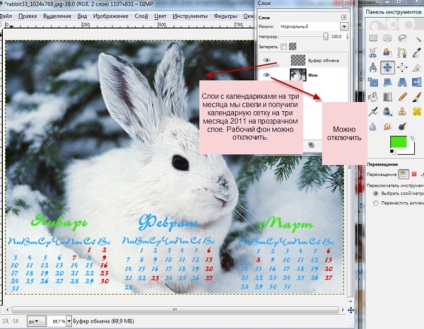
Mai mult, dacă vrem să creăm o grilă calendaristică pentru un an întreg, atunci vom pregăti un fundal general. Dacă dorim ca grila să fie pe un strat transparent, apoi prin crearea unui fundal pentru lucrare, vom crea un strat transparent și vom avea deja luni separate, fiecare într-un strat separat. Apoi fundalul de lucru poate fi oprit.
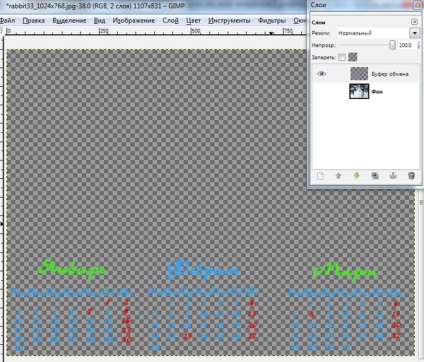
Fiecare calendar cu comenzile "Copy-Paste As New Layer" este transferat în fundal de lucru. Apoi puteți îmbina straturile cu calendare și dezactivați fundalul de lucru și obțineți o grilă calendaristică pe stratul transparent (în cazul nostru timp de trei luni). Apoi salvați grila creată în format PNG.

Și acum această rețea poate fi folosită oriunde.
Exemple de crearea unui calendar:
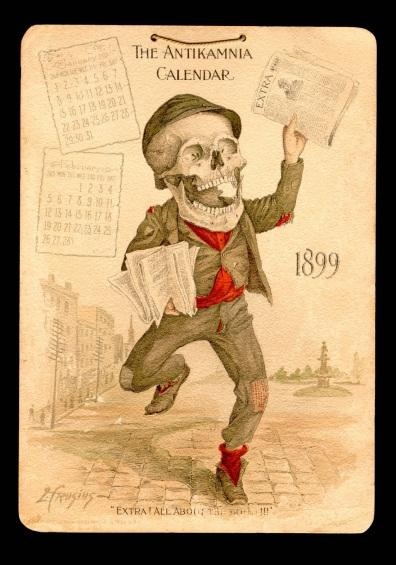



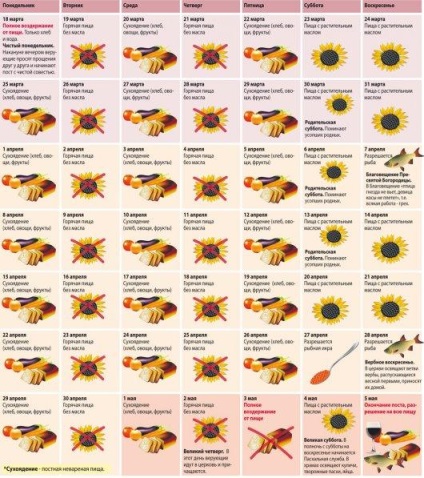
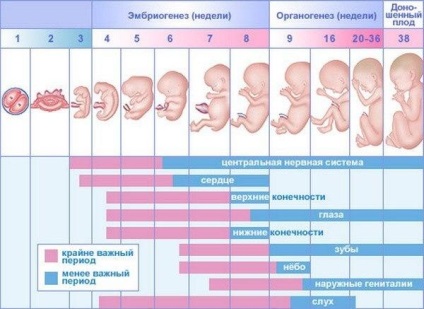
Materialele pentru raportul de căutare pe Internet №4
Sarcină pentru programul SOOPO.
ISTORIA ELECTRONICĂ A BOLILOR
Accesați meniul "DESPRE PROGRAM" și citiți informațiile despre program
Conectați-vă la meniul setărilor programului - Setări de bază și înlocuiți - SPITALUL CLINIC REGIONAL KURSK - la SPITALUL CLINIC REGIONAL VLADIVOSTOK
Înlocuiți numele complet al capului-Biryukov AE-nanov Ivanov
Tab - datele LPU și specialiștii - adăugați numele dvs. de familie
Lucrul cu meniul NEW RECORDING
Introduceți meniul Nouă înregistrare stomatologie în ambulatoriu:
Găsiți și introduceți numele pacientului Smolnaya Victoria Yakovlevna.
Găsiți și alegeți numele dvs. de familie ca ultimul nume.
Stabiliți data de inspecție și timpul de inspecție de astăzi.
În proiectul (dreapta) descrieți plângerile.
durerea de dinți este permanentă,
durerea este exacerbată prin apăsarea pe dinte, mestecarea sau încercarea de a atinge dintele cu un obiect (de exemplu, furculița)
dintele este grav avariat,
anterior acest dinte a fost tratat pentru pulpită.
După examinarea plângerilor pacientului, completați următoarele câmpuri: date obiective; statutul local; tratament; (dinte numărul 7 în partea stângă, de jos)
Alegeți un diagnostic - Parodontită apicală acută.
Salvați ca schiță în dosarul dvs.
1. Introduceți meniul PRIMARY INSPECTION Jurnal
2. Pentru a scrie numele complet al pacientului
3. În partea dreaptă - descarcă o schiță din dosarul curent folosind meniul DOWNLOAD DRUG
4. Setați cursorul sub toate intrările și specificați data (Astăzi) și ora (acum)
5. Să aleagă medicul medicului curant
6. Mergeți la diagnosticare: introduceți meniul terapiei și faceți o alegere
(pentru a diagnostica septimizarea cauzată de stafilococ)
7. Butonul NEXT - continuați selecția.
8. În ultima fereastră alegeți medicul curant, medicul BIT, apăsați pe șeful departamentului și pe medicul șef adjunct.
9. Salvați schița.
10. Butonul CLOSE.
1. Meniu: scrieți epicrisul pe Smolny. (femeie, 20 de ani) Utilizarea butonului NEXT - Utilizați meniul și completați diagnosticul - același lucru.
2. Salvați epicrisul în fișierul din folderul dvs.
În mod similar, pentru a scrie o epicrisă transferabilă.
Formați un extras din istoricul medical.
Arătați fișierele profesorului.
Rulați prezentarea în PowePoint.
Scopul este de a revizui programul programului CAPOR.
(De ce este folosit acest program, cine îl folosește, de ce a fost selectat sistemul DBMS pentru implementarea acestui program, capturile de ecran ale programului care descriu acțiunile), 8-10 diapozitive.
Sarcină pentru programul SOOPO.
ISTORIA ELECTRONICĂ A BOLILOR
Accesați meniul "DESPRE PROGRAM" și citiți informațiile despre program
Introduceți meniul Setări program - Setări de bază și înlocuiți - SPITALUL CLINIC REGIONAL KURSK - la Spitalul Clinic Regional VLADIVOSTOK.
Înlocuiți numele complet al capului-Biryukov AE-nanov Ivanov
Tab - datele despre instituțiile sanitare și specialiști - adăugați-vă numele.
Lucrul cu meniul NEW RECORDING:
Introduceți meniul unei intrări noi examinare psihiatru:
Găsiți și introduceți numele complet al pacientului Kovalenko Irina Germanovna.
Rețineți inspecția inițială;
Când studiați aceste plângeri, completați următoarele domenii: anamneza bolii; aspect; neatness; Expresii și gesturi ale feței; de contact; Orientarea; Percepția percepută;
Faceți clic pe butonul "plângeri"; În proiectul (Dreapta) descrieți plângerile.
a) o capacitate semnificativ redusă de a face față activităților vizate, în special a celor care necesită mult timp și care nu conduc rapid la succes;
d) tulburări cognitive sub formă de suspiciune sau gânduri paranoide sau preocupări excesive cu o temă, de obicei abstractă (cum ar fi religia, "ce este bine și ce nu este"); e) schimbări pronunțate în rata și fluxul producției de vorbire, cu trăsături ale asociațiilor aleatoare, superinclusii (includerea extinsă a asociațiilor secundare în subiect), viscozitatea și hipergrafia; e) modificarea comportamentului sexual (hiposxualitate sau schimbare în preferința sexuală).
- sindromul lobului frontal; - sindromul de personalitate al epilepsiei limbice; - sindromul lobotomiei; - stare după leucotomie; - o personalitate pseudo-oligofrenică organică; - personalitate cu dezvoltare mentală pseudo-întârziată a etiologiei organice; o personalitate pseudopsihopatică organică.
În concluzie, diagnosticarea unei tulburări de personalitate a etiologiei organice.
Recomandare. Cavinton Forte 10 mg de 3 ori pe zi după mese, cu un curs de 2-3 luni.
Salvați ca schiță în dosarul dvs.
1. Accesați meniul Introducere nouă Jurnal
2. Pentru a scrie numele complet al pacientului Kovalenko
3. În partea dreaptă - descarcă o schiță din dosarul curent folosind meniul DOWNLOAD DRUG
4. Setați cursorul sub toate intrările și specificați data (Astăzi) și ora (acum)
5. Alegeți medicul medicului - numele său de familie.
6. Du-te la diagnostic: introduceți fiecare meniu și faceți o alegere
(pentru a diagnostica T51 Efectul toxic al alcoolului)
7. Butonul NEXT - continuați selecția.
8. În ultima fereastră alegeți medicul curant, medicul BIT, apăsați pe șeful departamentului și pe medicul șef adjunct.
9. Salvați schița.
10. Butonul CLOSE.
11. Profesorul arăta un fișier text în dosarul tău.
1. Epicriza extractivă pe Kovalenko. (femeie, 26 de ani). Utilizați butonul NEXT - Utilizați meniul și completați diagnosticul.
2. Salvați epicrisul în fișierul din folderul dvs. Afișați fișierele salvate în dosar.
În mod similar, pentru a scrie o epicrisă transferabilă.
Formați un extras din istoricul medical.
Arătați fișierele profesorului.
Rulați prezentarea în PowePoint.
Scopul este de a revizui programul programului CAPOR.
(De ce este folosit acest program, cine îl folosește, de ce a fost selectat sistemul DBMS pentru implementarea acestui program, capturile de ecran ale programului care descriu acțiunile), 8-10 diapozitive.
ROLUL - PSIHOLOGIST MEDICAL
Sarcină pentru programul SOOPO.
ISTORIA ELECTRONICĂ A BOLILOR
Accesați meniul PROGRAM pentru a vizualiza informațiile despre program
Conectați-vă la program Setări - Setări de bază și înlocuiți - SPITALUL CLINIC REGIONAL KURSK - na - SPITALUL CLINIC REGIONAL VLADIVOSTOK;
Înlocuiți numele complet al capului-Biryukov AE-na-Karasev DM
Tab - date din instituțiile de sănătate și specialiști - adăugați-vă numele;
Lucrul cu meniul NEW RECORDING:
Introduceți meniul pentru o intrare nouă. Examinarea de către un psiholog medical:
Găsiți și introduceți numele complet al pacientului Viktor Yanushev.
Notă: inspecția inițială.
Faceți clic pe butonul de reclamație.
În proiectul (Dreapta) descrieți plângerile.
un sentiment de anxietate, disperare, o scădere a stimei de sine,
oboseala constanta, tristete,
indiferența față de ceilalți,
nu există capacitate pentru acțiuni intenționate, nu se poate concentra atenția,
evitați contactul cu prietenii, rudele, "închideți-vă în patru pereți,
atașamentul la alcool, droguri.
Gândurile despre sine devin negative, oamenii sunt fixați pe părțile negative ale vieții lor, se consideră inutili, inutili și împovărați pentru rude.
Este dificil pentru pacient să ia propriile decizii.
sunt caracterizate de manifestări fiziologice (somatice):
încălcarea somnului și a vegherii, insomnie;
durere in inimă, stomac, suferă de constipație;
suprasolicitarea, chiar si cu sarcini fizice si mentale mici.
Pe baza plângerilor pacientului se completează următoarele domenii: caracterizarea sferei emoționale-personale; valoarea scalelor psiho-diagnostice; studiu neuropsihologic; studiu patopsicologic.
În concluzie. Exprimate tulburări cognitive și emoțional-volitive.
Recomandare. Consultări repetate;
Salvați ca schiță în dosarul dvs.
1. Accesați meniul Nou intrare Jurnal.
2. Pentru a scrie numele complet al pacientului Janushev
3. Încărcați corect o schiță din dosarul curent folosind meniul LOAD DRUG.
4. Setați cursorul sub toate intrările și specificați data (Astăzi) și ora (acum).
5. Să aleagă doctorul medicului curant, numele lui;
6. Du-te la diagnostic: introduceți fiecare meniu și faceți o alegere
(pentru a fi diagnosticat cu T74.0, lăsând nesupravegheați sau abandonați).
7. Butonul NEXT - continuați selecția.
8. În ultima fereastră alegeți medicul curant, medicul BIT, apăsați pe șeful departamentului și pe medicul șef adjunct.
9. Salvați schița.
10. Butonul CLOSE.
11. Profesorul arăta un fișier text în dosarul tău.
1. Epicriza extractivă pe Janushev. (bărbați, 23 de ani). Utilizați butonul NEXT - Utilizați meniul și completați diagnosticul.
2. Salvați epicrisul în fișierul din folderul dvs.
Afișați fișierele salvate în dosar.
Similar cu descărcarea se formează o epicriză transferabilă
Formați un extras din istoricul medical
Arătați fișierele profesorului
Rulați prezentarea în PowePoint.
Scopul este de a revizui programul programului CAPOR.
(De ce este folosit acest program, cine îl folosește, de ce a fost selectat sistemul DBMS pentru implementarea acestui program, capturile de ecran ale programului care descriu acțiunile), 8-10 diapozitive.
Sarcină pentru programul SOOPO.
ISTORIA ELECTRONICĂ A BOLILOR
Accesați meniul "DESPRE PROGRAM" și citiți informațiile despre program
Introduceți meniul Setări program - Setări de bază și înlocuiți - SPITALUL CLINIC REGIONAL KURSK - la Spitalul Clinic Regional VLADIVOSTOK.
Înlocuiți numele complet al șefului Otvetenie-Biryukov AE-nanov Ivanov.
Tab - datele despre instituțiile sanitare și specialiști - adăugați-vă numele.
Lucrul cu meniul NEW RECORDING6
Introduceți meniul Examinare nouă a documentului de către logopedist:
Găsiți și introduceți numele pacientului Numele complet Simonov Petr Anatolevich
Găsiți și alegeți numele dvs. de familie sub numele de medic
Stabiliți data și ora inspecției de astăzi
În proiectul (Dreapta) descrieți plângerile.
Când studiați aceste plângeri, completați următoarele câmpuri: activitatea de vorbire a pacientului; înțelegerea discursului; expresie expresivă; repetat vorbire; gradul de inteligibilitate a vorbirii; reproducerea sunetului; structura organelor de articulare; starea limbii; rata de vorbire; intonație; voce; starea de scriere și citire;
confuzie în pronunția sunetelor și a silabelor;
Stilul de vorbire "telegrafic";
lungi pauze nemotivate în conversație;
hipofonia - trecerea la o voce foarte liniștită, ca o șoaptă;
încălcarea tempo-ului și a ritmului de vorbire;
pronunția unui set aleatoriu de cuvinte sau sunete;
încălcări în scris;
anomie, în care pacientul uită numele obiectelor;
echolalia - repetarea fără gânduri a cuvintelor auzite din întâmplare în discursul altcuiva.
În concluzie. este necesară efectuarea unui diagnostic - afazie dinamică.
Recomandare. curs de reabilitare a terapiei logopedice.
Salvați ca schiță în dosarul dvs.
1. Accesați meniul New recordDevice.
2. Să scrieți numele complet al pacientului Simonov.
3. Încărcați corect o schiță din dosarul curent folosind meniul LOAD DRUG.
4. Setați cursorul sub toate intrările și specificați data (Astăzi) și ora (acum).
5. Alegeți un medic al persoanei care o tratează: numele dvs. din listă.
6. Mergeți la instalarea diagnosticului neurologic: introduceți fiecare meniu și alegeți.
(pentru a fi diagnosticat cu G52.9, leziune a nervului cranian, nespecificat).
7. Butonul NEXT - continuați selecția.
8. În ultima fereastră alegeți medicul curant, medicul BIT, apăsați pe șeful departamentului și pe medicul șef adjunct.
9. Salvați schița.
10. Butonul CLOSE.
11. Profesorul arăta un fișier text în dosarul tău.
1. Meniul Epicrisis pe Simonov. (de sex masculin, 86 de ani). Utilizați butonul NEXT - Utilizați meniul și completați diagnosticul G52.9. Tulburarea nervului cranian, nespecificat.
2. Salvați epicrisul în fișierul din folderul dvs.
Afișați fișierele salvate în dosar.
În mod similar, pentru a scrie o epicrisă transferabilă.
Formați un extras din istoricul medical.
Arătați fișierele profesorului.
Rulați prezentarea în PowePoint.
Scopul este de a revizui programul programului CAPOR.
(De ce este folosit acest program, cine îl folosește, de ce a fost selectat sistemul DBMS pentru implementarea acestui program, capturile de ecran ale programului care descriu acțiunile), 8-10 diapozitive.